| 일 | 월 | 화 | 수 | 목 | 금 | 토 |
|---|---|---|---|---|---|---|
| 1 | ||||||
| 2 | 3 | 4 | 5 | 6 | 7 | 8 |
| 9 | 10 | 11 | 12 | 13 | 14 | 15 |
| 16 | 17 | 18 | 19 | 20 | 21 | 22 |
| 23 | 24 | 25 | 26 | 27 | 28 | 29 |
| 30 |
- 자바스크립트
- 기록
- mlb stats api
- Python
- pandas
- 시간
- 프로젝트
- 자바
- 앱
- 제이쿼리
- oracle
- 스프링
- 오라클
- kotlin
- 어플
- java
- Spring
- 파이썬
- CSS
- streamlit
- gcp
- JQuery
- 판다스
- Android
- 배포
- javascript
- 코틀린
- MLB
- 안드로이드
- HTML
- Today
- Total
develope_kkyu
[Spring] VScode에서 간단한 스프링 프로젝트 만들기 본문
1. 자바 설치
(1) JDK 다운로드
https://www.oracle.com/kr/java/technologies/downloads/#java17
Download the Latest Java LTS Free
Subscribe to Java SE and get the most comprehensive Java support available, with 24/7 global access to the experts.
www.oracle.com

- JDK 경로를 잘 알아두자!
(2) 환경변수 설정
[검색] 창에서 "고급 시스템 설정"을 검색하여 [고급 시스템 설정 보기]로 이동
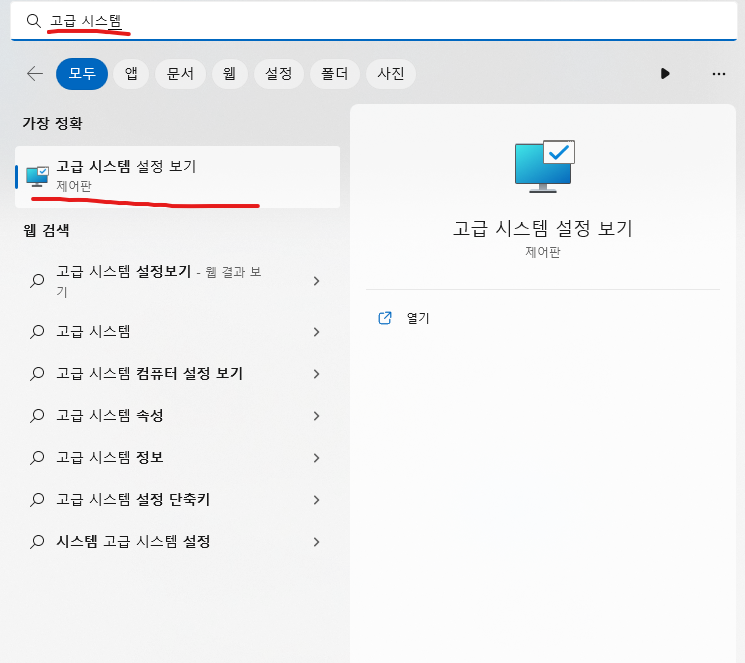
환경변수 클릭

시스템 변수의 [새로 만들기(W)...]를 클릭 후
변수 이름 : JAVA_HOME
변수 값 : JDK 설치 경로
를 입력.

시스템 변수에서 Path를 찾아 편집 클릭

[새로 만들기(N)]를 클릭 하여 아래와 같이 %JAVA_HOME%bin을 추가

(3) 설정 확인
cmd 창을 열어 다음 명령어 입력 후 설정이 잘 되었는지 확인
javac -version다음과 같이 뜨면 자바 설치 완료

2. VScode 확장팩(Extensions) 설치
Extensions에 들어가
- Extension Pack for Java 설치

- Gradle for Java 설치

- Spring Boot Extension Pack 설치

3. Spring 프로젝트 생성
[Ctrl] + [Shift] + [P] 혹은 상단 메뉴 [View] > [Command Palette]를 실행하여, Spring Initializr를 입력
- 빌드 선택 - Gradle

- Spring Boot 버전 - 3.0.3
- 프로젝트 언어 - Java
- 그룹 ID - 원하는 그룹 ID
- Artifact ID - 원하는 Artifact ID
- 패키지 타입 - war
- 자바 버전 - 17
- Dependency - Spring Web, Lombok, Spring Boot DevTools





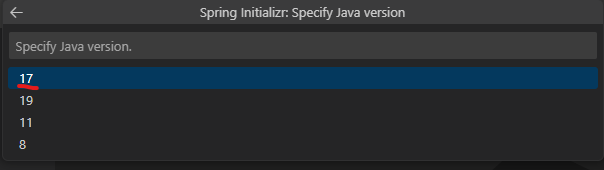

프로젝트 생성 완료

4. Spring Boot 프로젝트 실행
간단하게 Hello!를 나타내는 프로젝트를 만들어 실행해본다.
(1) Hello 코드 삽입
src > main > java > com > {그룹 ID} > {Artifact ID} > {Artifact ID}Application.java 선택
ex) src > main > java > com > project_s > project > ProjectApplication.java)

다음 코드를 삽입해준다.
import org.springframework.web.bind.annotation.*;
@RestController
class Helloworld {
@GetMapping("/")
public String greet() {
return "Hello!";
}
}

(2) Gradle binary 설치 및 실행
터미널을 열고 bash를 선택해준 뒤 경로를 확인한다. 자신의 프로젝트가 있는 경로로 이동

다음 명령어를 입력해 gradle binary를 설치한다.
$ ./gradlew
설치가 완료되면 ./gradlew bootRun 명령어로 실행시켜준다.
$ ./gradlew bootRun
localhost:8080에 접속해 Hello!가 확인되면 스프링 프로젝트가 성공적으로 생성된 것이다!

'JAVA > Java EE(Spring)' 카테고리의 다른 글
| [Spring] Spring 프로젝트와 MongoDB altas를 연동한 회원가입, 로그인 페이지 예제 - 1 (0) | 2023.03.20 |
|---|---|
| [Spring] Google Cloud Platform에서 Spring 프로젝트 배포하기 - 2 (2) | 2023.03.15 |
| [Spring] Google Cloud Platform에서 Spring 프로젝트 배포하기 - 1 (0) | 2023.03.14 |
| [Spring] oracle db와 연동하여 객실 종류 입력하기 (0) | 2022.12.29 |
| [Spring] oracle db와 연동하여 회원가입, 로그인 페이지 만들기 (0) | 2022.12.28 |




